Bhim || Bhim app features kaise istemal karen
Bhim
about bhim app
Bhim ka matlab Bharat Interface For Money hai. Bhim ko central government duara launch kiya gaya hai. Bhim ko hamare desh ke pardhan-mantri duara launch kiya gaya hai. Jiska mukhy uddesh hai India ko cashless bana hai.
>Download Bhim app from play store:- click here
Aaj hamlog bhim app features ki sari chijon ko kaise istemal karen ye sikhenge. Yadi abhi tak apne Bhim account nahi banaya hai to aap niche diye link par click kar bhim account bnana sikh sakte hai. Jisme hamne puri jankari de rakhi hai.
>Bhim account kaise banaen:- click here
Bhim app features/ bhim app details
- Send
- Request
- Scan
- Transactions
- Profile
- Bank account
- My beneficiaries
1. Send kaise karen?
Jaise hi aap Send option par click karte hain tab apko 3 options milte hain:-
2. Contacts:- Yadi apko kisi ka mobile number yad nahi bhi hai to ap contact wale option par jaise hi click karte hai to aap se contact numbers ko access karne ke liye give permission par click karna hoga jisse apka sara number ka list aa jayega. Tab ap usse number ko select kar money transfer kar sakte hai.
3. A/c+IFSC:- Yahan se aap waise aadmi ko money bhej sakte hai jo bhim app istemal nahi karte hai. Tab bhi ap uske bank account me money transfer kar sakte hai.
Aur yadi apko Mobile/UPI id pata hai to ap direct use fill kar money send kar sakte hai.
- Saved
- Contacts
- A/c+IFSC
2. Contacts:- Yadi apko kisi ka mobile number yad nahi bhi hai to ap contact wale option par jaise hi click karte hai to aap se contact numbers ko access karne ke liye give permission par click karna hoga jisse apka sara number ka list aa jayega. Tab ap usse number ko select kar money transfer kar sakte hai.
3. A/c+IFSC:- Yahan se aap waise aadmi ko money bhej sakte hai jo bhim app istemal nahi karte hai. Tab bhi ap uske bank account me money transfer kar sakte hai.
Aur yadi apko Mobile/UPI id pata hai to ap direct use fill kar money send kar sakte hai.
Jaise hi ap kisi ka mobile number ya UPI id dalenge to yadi us aadmi ne Bhim app me account banaya ho ga to uska automatically name aur UPI id aa jata hai. Tab ap jise jitna amount bhejna chahte hai use fill kar money send kar sakte hai aur yadi aap bheje money ki information rakhna chahte hain to save for future par tick laga kar money send karen.
2. Request kaise karen?
Jaise hi aap request wale option par click karenge tab apko niche diye image ki tarah dikhega. Jahan apko waisa hi interface dikhega jaisa apne SEND wale option me dekha hai. Yahan bhi ap ko do options milta hai saved aur contacts. Yahan bhi send option jaisa hi same process hai. Isliye ham yahan us bat ko nahi dohra rahe hai.
Jaise hi ap kisi mobile number/ UPI id select karenge tab apko niche image jaisa number 1 me aadmi ka name aur 2 me uska UPI id dikhega. Uske niche wale me apko amount bharna hai jitna apko kisi se karj lena hai aur yadi ap money ke liye request kuch limited time ke liye rakhna chahte hai to ap niche wale Valid Upto par click kar date rakh sakte hai(Jaise 1days, 2days, 1week etc). Apko jo bhi remarks lagana ho to ap laga sakte hai. Yadi ap save for future par tick lagate hai to ye information apke bhim app me store rahega. Tab ap Request par click kar money ke liye request bhej sakte hain.
3. Scan & Pay :-
Scan wale option ko click karne par apko niche image ki tarah dikhega jahan ap kisi ke Bhim app ki QR code ko scan kar payenge. Jaise hi ap QR code ko scan karenge tab ap use jitna paisa bhejna chahte hai to money Ko fill kar bhej sakte hai. Camera ke light ka bhi istemal kar sakte hai. Jo upar circle me dikh raha hoga aur yadi apko kisi ne apna QR code send kiya hai to ap PICK FROM GALLERY se image ko select kar uska QR code scan kar sakte hai aur money send kar sakte hai.
4. Transactions:-
Transactions wale option me apko click karne par apko niche diye image ke jaisa dikhega jisme apko ALL me sabhi transactions dikhega chahe wo send kiya hua money ho ya aaya hua money ho. PENDING wale me apko sirf wahi money dikhenge jo apne send kiya hoga aur wo money send nahi hua hoga. FILTER me ap chahe to jo money dekhna chahen use set kar sakte hai. Filter se ap UPI id Ko save bhi kar sakte hai.
5. Profile:-
Profile me apko sab se pahle QR code milta hai. Ap QR code ko download kar sakte hai aur share bhi kar sakte hai. QR code ke niche number 1 me upi id hota hai. Number 2 me apka name aur number 3 me primary UPI id hota hai. Ap chahen to koi dusra UPI id bana sakte hai uske liye apko ADD UPI ID par click karna hai.
Jiske bad ap jaisa UPI id bnana chahte hai use bharen (nam se ya koi short word) aur Check Availability par click karen agar us nam se jo koi id nahi hoga to apka upi id ban jayega tab ap confirm par click kar set kar sakte hai. Tab ap jise primary UPI id set kar sakte hai.
6. Bank account :-
Bank account wale option me sabse pahle number 1 me apka bank account number hota hai. No.2 me apke bank ka IFSC number hota hai.
Jab ap pahli bar Bhim account bnaenge to apko 3 aur 4 number ki jagah kewal ek option aayega SET UPI PIN ka. Jahan apko UPI pin bnana hoga iske bina ap money send nahi kar payenge. Yahan par do options isliye dikh Raha hai kyunki hamne Bhim account bna liya hai aur UPI pin set kar liya hai.
**SET UPI PIN :-
Set upi pin ke bare me janna apko bahut jaruri hai kyunki iske bina ap money ka transaction nahi kar paenge. Ye bhi ek tarah ka password ki tarah kam karta hai. Isme bas yahi difference hai ki ye UPI pin tabhi lagta hai jab ap money transection karte hai.
- Set UPI pin par click karen.
- Tab apko apne ATM card ka last 6 digits dalna hai.
- Phir apko valid upto/ expire date dalna hai.
- Aur number wale batan ke tick wale nishan par click karen.
- Tab apko UPI PIN bnane ko kahega. Apko 6 number ka password bnana hai jo apko yad bhi rakhna hai.
- Tab apko phir se confirm karne ke liye phir se pin dalna hai.
- Tab apka UPI pin ban jayega
- Ye pin har transaction ke dauran lagega.
Aur yadi apne pahle hi UPI pin set kar liya hai to apko 3 aur 4 number jaisa hi dikhega. 3 number me ap upi pin ko badal bhi sakte hai. Jiske liye apko same waisa hi karna hoga jaise jaise apne SET UPI PIN bnane me kiya hai. Phir se apko ATM card number ka last 6 digits dalna hai aur valid upto bhi dal kar tick wale option par click kar dena hai. Tab apko phir se new UPI pin bnana hai aur confirm kar dena hai.
Aur yadi ap Reset UPI pin wale option par click karte hain to apko do options aayega jisme pahle me apko pahle wala UPI pin dalna hai aur dusre me jo ap UPI pin bnana chahte hai use set karen. Phir tick wale nisan par click karen. Tab apka RESET UPI PIN create ho gayega.
Bank account wale option 5 me ap apne bank account ka money bhi dekh paenge jiske liye apko sirf REQUEST BALANCE par click karna hai. Click karne ke bad apko turant bank balance dikh jayega.
7. My Beneficiaries :-
Isme apko kewal do options milte hai Upi id aur ac+IFSC. Ye dono options kewal UPI id aur ac+IFSC ko save karne ke liye hai. Jisse ap aksar paise ka len-den karte hain to ap uska UPI id ya Ac+IFSC save kar rakh sakte hai. Taki apko bar bar puchna na pade.
>>Bhim app last three features
- Reward
- Notification
- Three dots
1. Reward :-
Is option me apko kewal reward(inam) milega. Jaisa offer hoga uske mutabik apko inam milega to apke inam ka notification reward wale option me hi aayega.
2. Notification :-
Yahan apko pending money aur offer & updates milega. Yadi koi offer ya is apke ka koi update aata hai to wo sara notification isi me milega.
3. Three dots :-
Three dots par click karne par apko bahut sare options dikhenge. Jaise choose language,change SIM,I Am A Merchant, Generate QR Code, Refer a friend, Log Out and many more.
Choose Language wale se ap bhasha badal sakte hai. Change SIM me ap apna sim number change kar sakte hai par ye tabhi karen jab apne bank me number change karaya ho. Warna apka Bhim account band ho jayega.
I Am A Merchant par jab ap click karenge tab apko apne company ka name aur apka company ki chij ke liye hai(categories) use bharna hoga. Phir apke company ka address, state aur pin code bharna hai. Tab ap proceed par click karenge. Tab ap apne company ka bhi len-den isse kar sakte hai. Ye option tabhi istemal karen jab apka ko company ya business ho warna na karen.
Refer A Friend me ap apne doston ko bhi aamantarit(invite) kar sakte hai. Refer karne par Abhi isme koi inam nahi hai. Yahan se ap is app se Log Out bhi ho sakte hai.
Generate QR code wale option me ap apne mutabik jitne paise ka chahen QR code bna sakte hai. Jaise 100,200 aur 500 se bhi jyada rupees ka QR code bna sakte hai.
Bas apko amount bharna hai aur chahen to remake bhi laga sakte hai. Tab apko Generate QR code par click kar den. Apka QR code taiyyar ho jayega. Tab ap jisse paisa lena Chate hai use wo QR code send kar money le sakte hai.
Yadi apko abhi bhi koi problem ho to ap hame comments kar puchh sakte hai. Ham apki problem ko solve karne ki kosis karenge.
Yadi ap aise hi apps ke bare me information chahte hai to ap hame #Kaise Karen site ko subscribe karen jisse apko information milte rahenge ya ap hame social media par follow kar sakte hai.
Thank you 👍



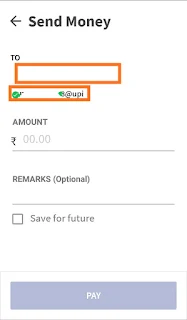
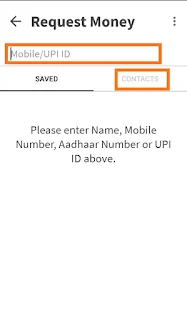

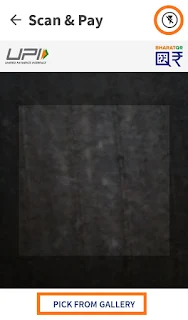



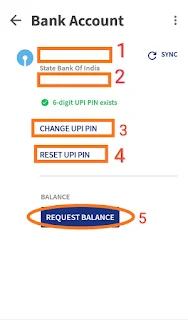
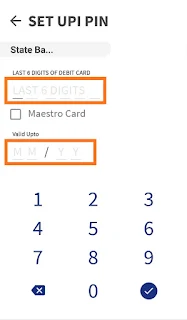

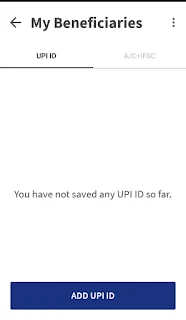
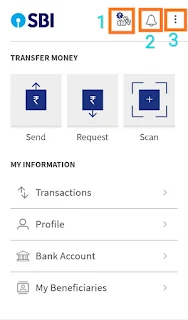



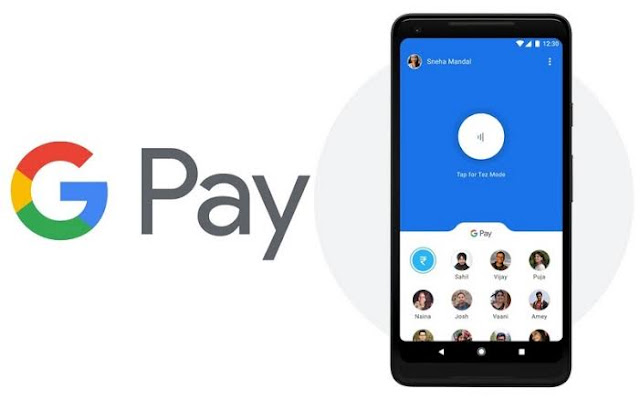

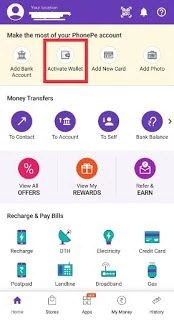
Comments
Post a Comment
Spam comments not allowed,,,!!